1. מבוא
מודלים גדולים של שפה (LLM) משנים את האופן שבו אנחנו מפתחים אפליקציות חכמות. אבל יכול להיות מסובך להכין את המודלים המתקדמים האלה לשימוש בעולם האמיתי. הם צריכים הרבה כוח מחשוב, במיוחד כרטיסים גרפיים (GPU), ודרכים חכמות לטפל בהרבה בקשות בבת אחת. בנוסף, אתם רוצים לצמצם את העלויות ולהפעיל את האפליקציה בצורה חלקה ללא עיכובים.
בשיעור הזה תלמדו איך להתמודד עם האתגרים האלה. נשתמש בשני כלים עיקריים:
- vLLM: אפשר לחשוב על זה כמנוע מהיר במיוחד ל-LLM. היא מאפשרת להריץ את המודלים בצורה יעילה הרבה יותר, לטפל ביותר בקשות בו-זמנית ולצמצם את השימוש בזיכרון.
- Google Cloud Run: זו הפלטפורמה של Google ללא שרתים. הוא מצוין לפריסת אפליקציות כי הוא מטפל בכל ההתאמות של המשאבים – מאפס משתמשים ועד אלפים, ובחזרה. והכי חשוב, מעכשיו יש ב-Cloud Run תמיכה ב-GPU, שחיוני לאירוח של מודלים גדולים של שפה (LLM).
השילוב של vLLM ו-Cloud Run מאפשר לכם להפעיל מודלים של LLM בצורה יעילה, גמישה וחסכונית. במדריך הזה נסביר איך לפרוס מודל פתוח ולהפוך אותו לזמין כ-API רגיל לאינטרנט.
מה תלמדו**:**
- איך בוחרים את הגודל והגרסה המתאימים של המודל להצגה.
- איך מגדירים את vLLM כדי להפעיל נקודות קצה של API שתואמות ל-OpenAI.
- איך להוסיף את שרת vLLM למאגר באמצעות Docker.
- איך מעבירים בדחיפה את קובץ האימג' בקונטיינר אל Google Artifact Registry.
- איך פורסים את הקונטיינר ב-Cloud Run עם האצת GPU.
- איך בודקים את המודל שפרסתם.
מה צריך**:**
- דפדפן, כמו Chrome, כדי לגשת למסוף Google Cloud
- חיבור אמין לאינטרנט
- פרויקט ב-Google Cloud שהחיוב בו מופעל
- אסימון גישה של Hugging Face (אם עדיין אין לכם, אפשר ליצור אותו כאן)
- היכרות בסיסית עם Python, Docker וממשק שורת הפקודה
- סקרנות ורצון ללמוד
2. לפני שתתחיל
הגדרת פרויקט ב-Google Cloud
כדי לבצע את ה-codelab הזה, צריך פרויקט ב-Google Cloud עם חשבון חיוב פעיל.
- בסדנאות בהנחיית מדריך: אם אתם בכיתה, המדריך יספק לכם את פרטי הפרויקט והחיוב הנדרשים. פועלים לפי ההוראות של המורה כדי להשלים את ההגדרה.
- ללומדים עצמאיים: אם אתם עושים את זה לבד, תצטרכו להגדיר פרויקט חדש ולהפעיל חשבון לחיוב לתקופת ניסיון. כדי להתחיל, צריך לפעול לפי השלבים הבאים.
- פותחים חלון פרטי על ידי הקשה על (Ctrl + Shift + N או על Cmd + Shift + N)
- עוברים לפורטל מימוש השוברים מחלון פרטי
- מתחברים ומקבלים חשבון לחיוב לתקופת ניסיון עם חשבון Gmail אישי
- פועלים לפי ההוראות במצגת הזו כדי להשלים את ההגדרה.
הגדרת Cloud Shell
עכשיו נגדיר את Cloud Shell, ממשק שורת פקודה שימושי ישירות ב-Google Cloud Console.
הפעלת Cloud Shell
בפינה השמאלית העליונה של Google Cloud Console, מופיע סמל שנראה כמו טרמינל (>_). לוחצים עליו כדי להפעיל את Cloud Shell.
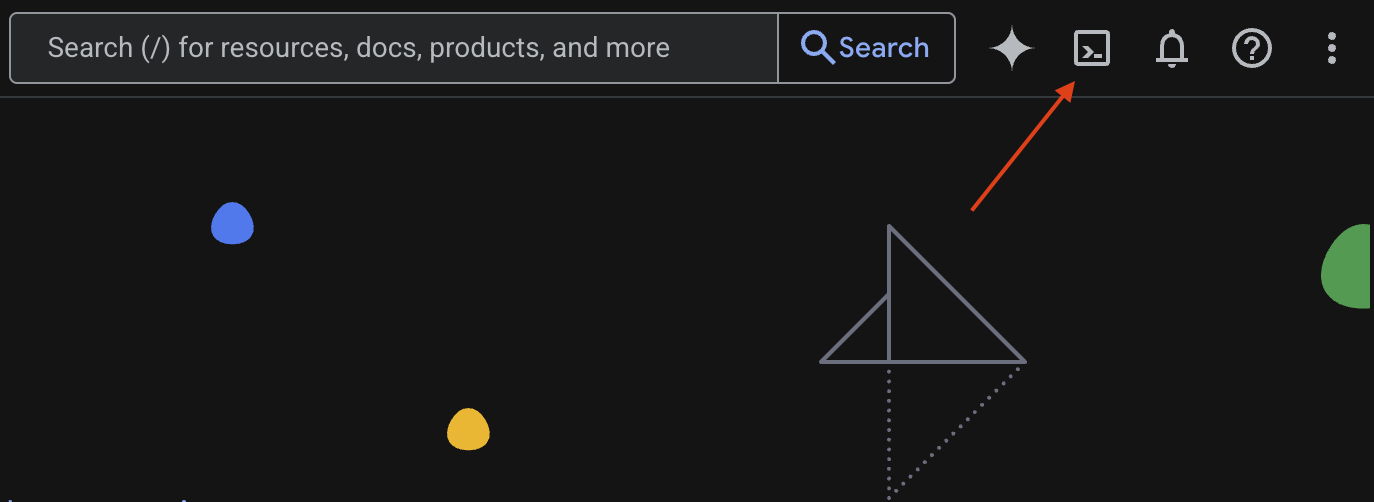
אישור הרשאת הגישה
אם מתבקשים, לוחצים על Authorize כדי לתת ל-Cloud Shell את ההרשאות הנדרשות לאינטראקציה עם פרויקט Google Cloud.
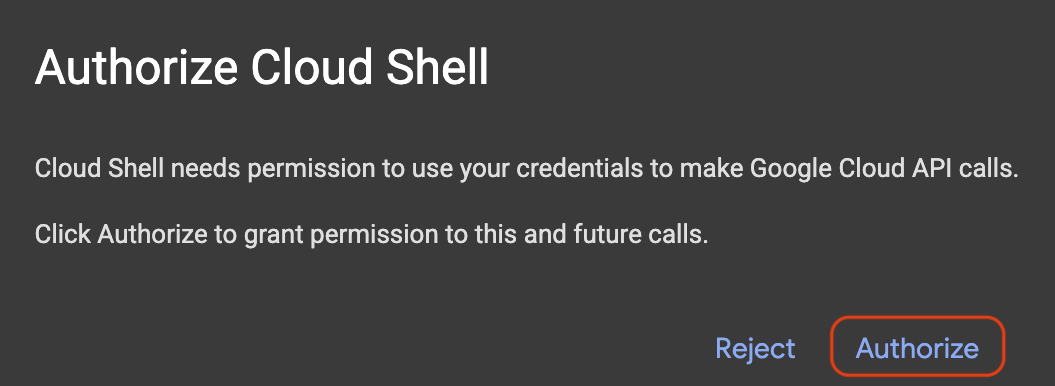
אימות מזהה הפרויקט
בודקים את Project ID בטרמינל. הוא יופיע בצהוב כמו שרואים בתמונה למטה. חשוב לוודא שזה אותו מזהה שרשמתם כשיצרתם את הפרויקט.

אם Project ID מופיע בצורה נכונה במסוף, ממשיכים לשלב הפעלת ממשקי ה-API הנדרשים.
מזהה פרויקט נכון (אם צריך)
אם Project ID שגוי או לא מופיע בכלל, אפשר להשתמש בפקודה הזו כדי לתקן אותו. לפני שמריצים את הפקודה, חשוב להחליף את הטקסט your-project-id בערך הנכון של Project ID.
gcloud config set project your-project-id
הפעלה של ממשקי API נדרשים
כדי להשתמש בשירותי Google Cloud כמו Cloud Run, צריך קודם להפעיל את ממשקי ה-API המתאימים לפרויקט. מריצים את הפקודות הבאות ב-Cloud Shell כדי להפעיל את השירותים הנדרשים ל-Codelab הזה:
gcloud services enable run.googleapis.com
gcloud services enable cloudbuild.googleapis.com
gcloud services enable secretmanager.googleapis.com
gcloud services enable artifactregistry.googleapis.com
3. בחירת המודל המתאים
אפשר למצוא הרבה מודלים פתוחים באתרים כמו Hugging Face Hub ו-Kaggle. אם רוצים להשתמש באחד מהמודלים האלה בשירות כמו Google Cloud Run, צריך לבחור מודל שמתאים למשאבים שיש לכם (כלומר, NVIDIA L4 GPU).
מעבר לגודל, חשוב לזכור מה המודל יכול לעשות בפועל. המודלים לא זהים, ולכל אחד מהם יש יתרונות וחסרונות משלו. לדוגמה, יש מודלים שיכולים להתמודד עם סוגים שונים של קלט (כמו תמונות וטקסט – יכולות שנקראות מולטימודאליות), ויש מודלים שיכולים לזכור ולעבד יותר מידע בבת אחת (כלומר, יש להם חלונות הקשר גדולים יותר). לרוב, למודלים גדולים יותר יש יכולות מתקדמות יותר כמו קריאה לפונקציות וחשיבה.
חשוב גם לבדוק אם כלי ההגשה (vLLM במקרה הזה) תומך במודל הרצוי. כאן אפשר לראות את כל המודלים שנתמכים על ידי vLLM.
עכשיו נסביר על Gemma 3, סדרת מודלים חדשה של Google של מודלי שפה גדולים (LLM) שזמינים לכולם. יש ארבעה גדלים שונים של Gemma 3, בהתאם למורכבות שלהם, שנמדדת בפרמטרים: מיליארד, 4 מיליארד, 12 מיליארד ו-27 מיליארד.
לכל אחד מהגדלים האלה יש שני סוגים עיקריים:
- גרסת בסיס (שעברה אימון מראש): זהו מודל הבסיס שלמד מכמות עצומה של נתונים.
- גרסה שעברה התאמה להוראות: הגרסה הזו עברה שיפור נוסף כדי להבין טוב יותר הוראות או פקודות ספציפיות ולפעול לפיהן.
המודלים הגדולים יותר (4 מיליארד, 12 מיליארד ו-27 מיליארד פרמטרים) הם מרובי מצבים, כלומר הם יכולים להבין ולעבוד עם תמונות ועם טקסט. עם זאת, הווריאנט הקטן ביותר של מיליארד פרמטרים מתמקד רק בטקסט.
ב-Codelab הזה נשתמש ב-1 מיליארד וריאציות של Gemma 3: gemma-3-1b-it. שימוש במודל קטן יותר גם עוזר לכם ללמוד איך לעבוד עם משאבים מוגבלים, וזה חשוב כדי לצמצם את העלויות ולוודא שהאפליקציה פועלת בצורה חלקה בענן.
4. משתני סביבה וסודות
יצירת קובץ סביבה
לפני שנמשיך, מומלץ לרכז את כל ההגדרות שבהן תשתמשו במהלך ה-Codelab במקום אחד. כדי להתחיל, פותחים את הטרמינל ומבצעים את השלבים הבאים:
- יוצרים תיקייה חדשה לפרויקט הזה.
- עוברים לתיקייה החדשה שנוצרה.
- יוצרים קובץ .env ריק בתיקייה הזו (הקובץ הזה יכיל בהמשך את משתני הסביבה)
זו הפקודה לביצוע השלבים האלה:
mkdir vllm-gemma3
cd vllm-gemma3
touch .env
לאחר מכן, מעתיקים את המשתנים שמופיעים בהמשך ומדביקים אותם בקובץ .env שיצרתם. חשוב לזכור להחליף את ערכי ה-placeholder (your_project_id ו-your_region) בפרטי הפרויקט הספציפיים שלכם. לדוגמה (PROJECT_ID=unique-ai-project ו-REGION=us-central1)
PROJECT_ID=your_project_id
REGION=your_region
MODEL_PROVIDER=google
MODEL_VARIANT=gemma-3-1b-it
MODEL_NAME=${MODEL_PROVIDER}/${MODEL_VARIANT}
AR_REPO_NAME=vllm-gemma3-repo
SERVICE_NAME=${MODEL_VARIANT}-service
IMAGE_NAME=${REGION}-docker.pkg.dev/${PROJECT_ID}/${AR_REPO_NAME}/${SERVICE_NAME}
SERVICE_ACC_NAME=${SERVICE_NAME}-sa
SERVICE_ACC_EMAIL=${SERVICE_ACC_NAME}@${PROJECT_ID}.iam.gserviceaccount.com
אחרי שעורכים ושומרים את קובץ .env, מקלידים את הפקודה הבאה כדי לטעון את משתני הסביבה האלה בסשן של הטרמינל:
source .env
כדי לבדוק אם המשתנים נטענו בהצלחה, אפשר להדפיס את אחד המשתנים. לדוגמה:
echo $SERVICE_NAME
אם מקבלים את אותו ערך שהוקצה בקובץ .env, סימן שהמשתנים נטענו בהצלחה.
אחסון סוד ב-Secret Manager
לגבי כל נתון רגיש, כולל קודי גישה, פרטי כניסה וסיסמאות, מומלץ להשתמש בכלי לניהול סודות.
לפני שמשתמשים במודלים של Gemma 3, צריך קודם לאשר את התנאים וההגבלות, כי הם מוגבלים. עוברים אל כרטיס הדגם Gamma3 ב-Hugging Face Hub ומאשרים את התנאים וההגבלות.
אחרי שמקבלים את טוקן הגישה של Hugging Face, עוברים לדף Secret Manager ויוצרים סוד לפי ההוראות האלה.
- עוברים אל Google Cloud Console
- בוחרים את הפרויקט מהתפריט הנפתח בפינה הימנית העליונה
- בסרגל החיפוש, מחפשים את Secret Manager ולוחצים על האפשרות הזו כשהיא מופיעה.
כשנמצאים בדף Secret Manager:
- לוחצים על הלחצן +Create Secret (יצירת סוד).
- ממלאים את הפרטים הבאים:
- שם: HF_TOKEN
- Secret Value: <your_hf_access_token>
- בסיום, לוחצים על הלחצן יצירת סוד.
עכשיו טוקן הגישה של Hugging Face אמור להיות סוד ב-Google Cloud Secret Manager.
כדי לבדוק את הגישה לסוד, מריצים את הפקודה הבאה בטרמינל. הפקודה הזו תאחזר את הסוד מ-Secret Manager:
gcloud secrets versions access latest --secret=HF_TOKEN
טוקן הגישה אמור להישלף ולהופיע בחלון המסוף.
5. יצירה של חשבון שירות
כדי לשפר את האבטחה ולנהל את הגישה בצורה יעילה בסביבת ייצור, השירותים צריכים לפעול במסגרת חשבונות שירות ייעודיים שמוגבלים להרשאות שנדרשות למשימות הספציפיות שלהם.
מריצים את הפקודה הבאה כדי ליצור חשבון שירות
gcloud iam service-accounts create $SERVICE_ACC_NAME --display-name='Cloud Run vLLM Model Serving SA'
הפקודה הבאה מצרפת את ההרשאה הנדרשת
gcloud secrets add-iam-policy-binding HF_TOKEN \
--member="serviceAccount:${SERVICE_ACC_EMAIL}" \
--role="roles/secretmanager.secretAccessor"
6. יצירת תמונה ב-Artifact Registry
בשלב הזה יוצרים קובץ אימג' של Docker שכולל את משקלי המודל ואת vLLM שהותקן מראש.
1. יצירת מאגר Docker ב-Artifact Registry
בשלב הבא ניצור מאגר Docker ב-Artifact Registry כדי להעביר אליו בדחיפה את קובצי האימג' שיצרנו. מריצים את הפקודה הבאה במסוף:
gcloud artifacts repositories create ${AR_REPO_NAME} \
--repository-format docker \
--location ${REGION}
2. אחסון המודל
בהתאם לשיטות המומלצות לשימוש ב-GPU, אפשר לאחסן מודלים של ML בתוך תמונות של קונטיינרים או לטעון אותם מ-Cloud Storage בצורה אופטימלית. כמובן שלכל גישה יש יתרונות וחסרונות משלה. מידע נוסף זמין במסמכים. כדי לפשט את התהליך, נאחסן את המודל בתמונת המאגר.
3. יצירת קובץ Docker
יוצרים קובץ בשם Dockerfile ומעתיקים אליו את התוכן שבהמשך:
FROM vllm/vllm-openai:v0.9.0
ARG MODEL_NAME
ARG HF_TOKEN
ENV HF_HOME=/model-cache
ENV MODEL_NAME=${MODEL_NAME}
# Use the HF_TOKEN argument to log in and download the model
RUN huggingface-cli login --token ${HF_TOKEN} && \
huggingface-cli download ${MODEL_NAME}
ENV HF_HUB_OFFLINE=1
EXPOSE 8080
ENTRYPOINT python3 -m vllm.entrypoints.openai.api_server \
--port ${PORT:-8080} \
--model ${MODEL_NAME} \
--gpu-memory-utilization 0.90 \
${MAX_MODEL_LEN:+--max-model-len "$MAX_MODEL_LEN"}
4. יצירת קובץ cloudbuild.yaml
לאחר מכן, יוצרים קובץ בשם cloudbuild.yaml באותה ספרייה. בקובץ הזה מוגדרים השלבים ש-Cloud Build צריך לבצע. מעתיקים את התוכן הבא ומדביקים אותו בקובץ cloudbuild.yaml:
steps:
- name: 'gcr.io/cloud-builders/docker'
entrypoint: 'bash'
args:
- '-c'
- |
docker build \
--build-arg MODEL_NAME=${_MODEL_NAME} \
--build-arg HF_TOKEN=$$HF_TOKEN_SECRET \
-t ${_IMAGE_NAME} .
secretEnv: ['HF_TOKEN_SECRET']
images:
- '${_IMAGE_NAME}'
availableSecrets:
secretManager:
- versionName: projects/${PROJECT_ID}/secrets/HF_TOKEN/versions/latest
env: 'HF_TOKEN_SECRET'
5. שליחת ה-build ל-Cloud Build
מעתיקים ומדביקים את הקוד הבא ומריצים אותו במסוף:
gcloud builds submit . \
--config=cloudbuild.yaml \
--region=${REGION} \
--substitutions=_MODEL_NAME=${MODEL_NAME},_IMAGE_NAME=${IMAGE_NAME}
הפקודה הזו מעלה את הקוד (Dockerfile ו-cloudbuild.yaml), מעבירה את משתני המעטפת כתחליפים (_MODEL_NAME ו-_IMAGE_NAME) ומתחילה את הבנייה.
Cloud Build יבצע עכשיו את השלבים שמוגדרים ב-cloudbuild.yaml. אפשר לעקוב אחרי היומנים במסוף או ללחוץ על הקישור לפרטי הבנייה ב-Cloud Console. בסיום התהליך, קובץ האימג' של הקונטיינר יהיה זמין במאגר שלכם ב-Artifact Registry, ויהיה מוכן לפריסה.
7. בדיקת השירות
כדי ליצור פרוקסי שדרכו תוכלו לגשת לשירות כשהוא פועל ב-localhost, מריצים את הפקודה הבאה בטרמינל:
gcloud run services proxy ${SERVICE_NAME} --region ${REGION}
בחלון טרמינל חדש, מריצים את הפקודה curl בטרמינל כדי לבדוק את החיבור.
curl -X POST http://localhost:8080/v1/completions \
-H "Authorization: Bearer $(gcloud auth print-identity-token)" \
-H "Content-Type: application/json" \
-d '{
"model": "google/gemma-3-1b-it",
"prompt": "Cloud Run is a ",
"max_tokens": 128,
"temperature": 0.90
}'
אם הפלט שמוצג לכם דומה לזה שמופיע למטה:
{"id":"cmpl-e96d05d2893d42939c1780d44233defa","object":"text_completion","created":1746870778,"model":"google/gemma-3-1b-it","choices":[{"index":0,"text":"100% managed Kubernetes service. It's a great option for many use cases.\n\nHere's a breakdown of key features and considerations:\n\n* **Managed Kubernetes:** This means Google handles the underlying infrastructure, including scaling, patching, and maintenance. You don't need to worry about managing Kubernetes clusters.\n* **Serverless:** You only pay for the compute time your application actually uses. No charges when your code isn't running.\n* **Scalability:** Cloud Run automatically scales your application based on demand. You can easily scale up or down to handle fluctuating traffic.\n*","logprobs":null,"finish_reason":"length","stop_reason":null,"prompt_logprobs":null}],"usage":{"prompt_tokens":6,"total_tokens":134,"completion_tokens":128,"prompt_tokens_details":null}}
8. סיכום
מעולה! סיימתם בהצלחה את ה-Codelab הזה. למדתם איך:
- בוחרים גודל מודל שמתאים לפריסה המיועדת.
- הגדרת vLLM להפעלת API שתואם ל-OpenAI.
- שימוש ב-Docker כדי ליצור קונטיינר מאובטח של שרת vLLM ומשקלי המודל.
- העברה בדחיפה של קובץ אימג' של קונטיינר אל Google Artifact Registry.
- פריסת שירות מבוסס GPU ב-Cloud Run.
- בדיקת מודל מאומת שנפרס.
אתם מוזמנים לנסות לפרוס מודלים מעניינים אחרים כמו Llama, Mistral או Qwen כדי להמשיך את תהליך הלמידה.
9. הסרת המשאבים
כדי להימנע מחיובים עתידיים, חשוב למחוק את המשאבים שיצרתם. מריצים את הפקודות הבאות כדי לנקות את הפרויקט.
1. מחיקת שירות Cloud Run:
gcloud run services delete ${SERVICE_NAME} --region=${REGION} --quiet
2. מחיקת מאגר Artifact Registry:
gcloud artifacts repositories delete ${AR_REPO_NAME} --location=${REGION} --quiet
3. מוחקים את חשבון השירות:
gcloud iam service-accounts delete ${SERVICE_ACC_EMAIL} --quiet
4. מחיקת הסוד מ-Secret Manager:
gcloud secrets delete HF_TOKEN --quiet

